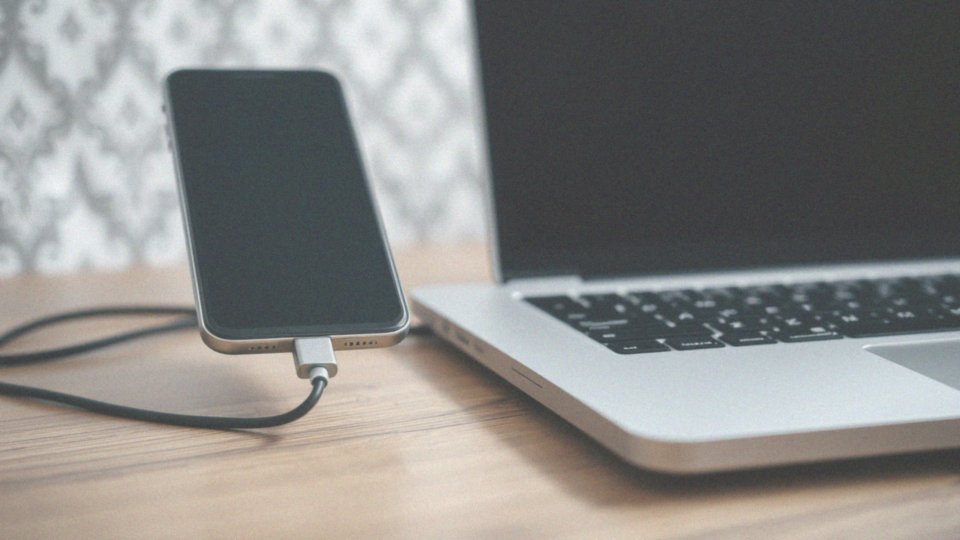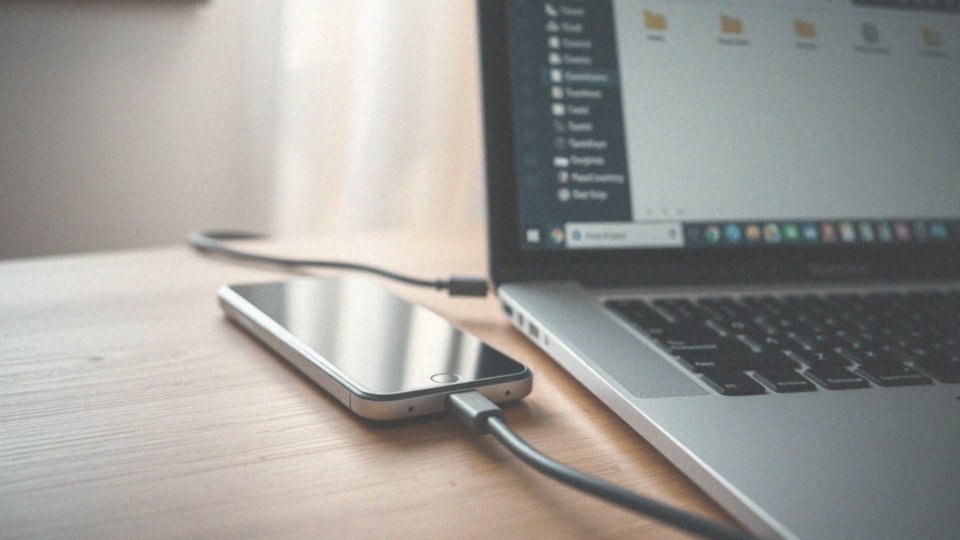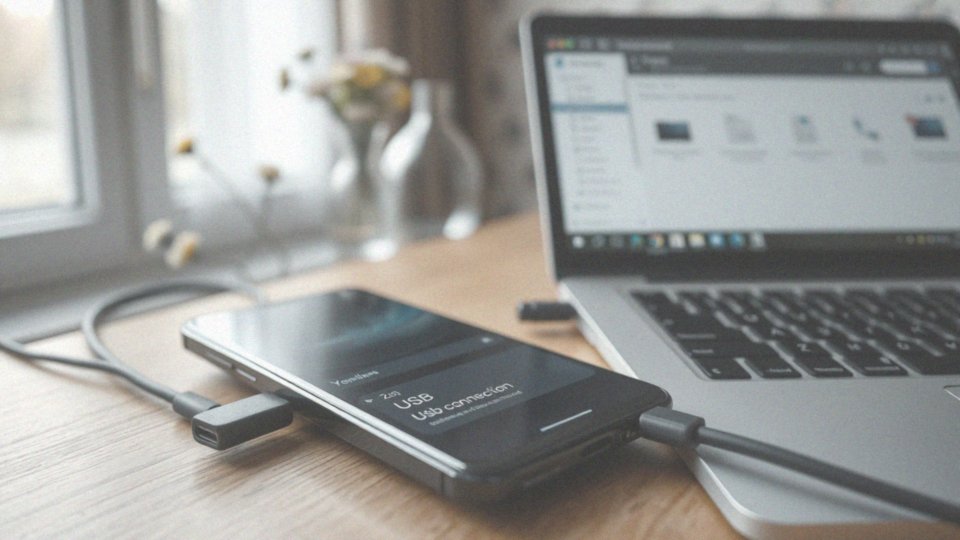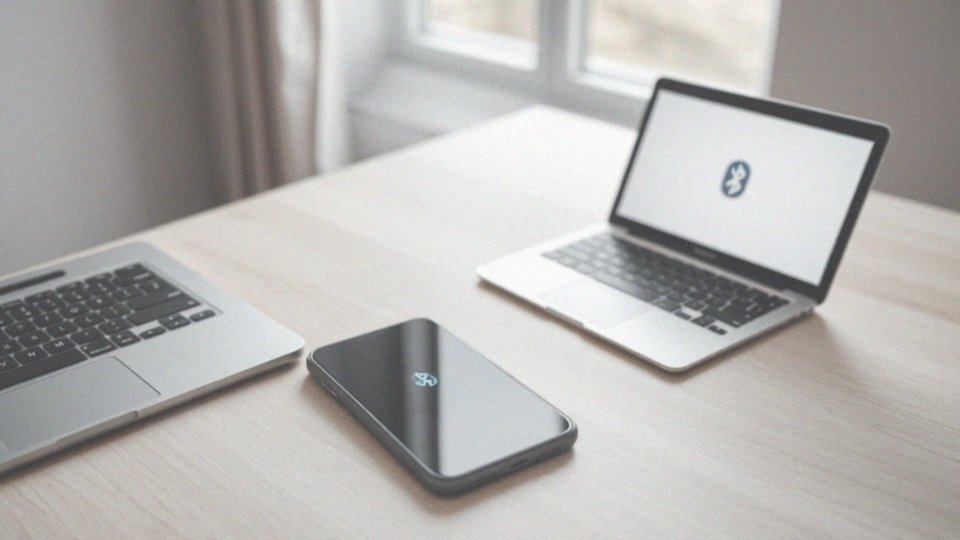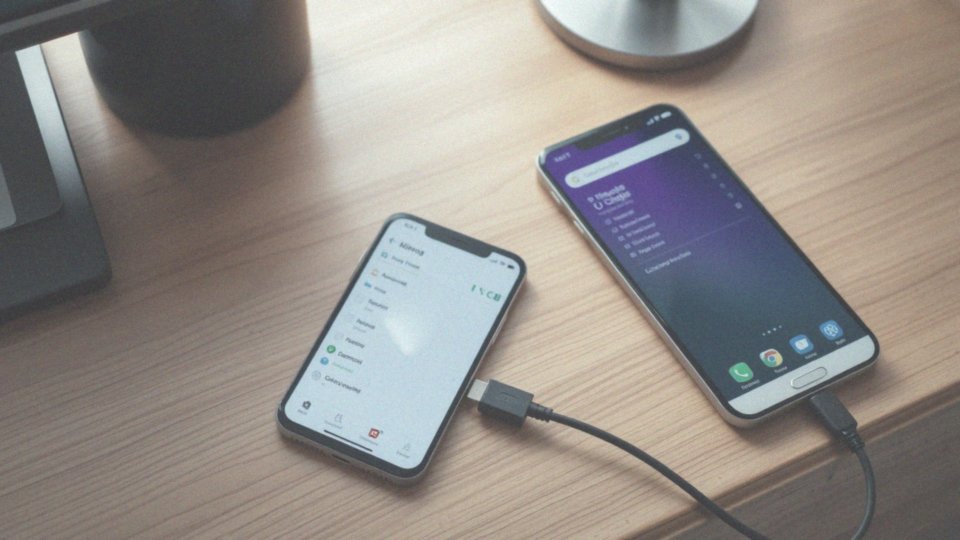Spis treści
Jak skopiować kontakty z telefonu na komputer przez USB?
Aby skopiować kontakty z Twojego smartfona z Androidem na komputer za pomocą kabla USB, wykonaj następujące kroki:
- Podłącz smartfon do komputera za pomocą kabla USB.
- W ustawieniach połączenia USB w telefonie wybierz opcję „Urządzenie multimedialne (MTP)” lub „Przesyłanie plików”.
- Sprawdź, czy komputer rozpoznał telefon jako przenośny dysk.
- W aplikacji „Kontakty” na telefonie wyeksportuj kontakty do pliku .vcf (vCard).
- Przenieś wygenerowany plik z pamięci telefonu (pamięć wewnętrzna lub karta SD) na dysk komputera.
Alternatywnie, niektórzy producenci smartfonów udostępniają dedykowane programy do zarządzania danymi, które ułatwiają synchronizację kontaktów. Na przykład, aplikacje od Samsunga lub Huawei mogą znacznie uprościć ten proces. Wykorzystaj oprogramowanie dostarczone przez producenta Twojego telefonu, aby w łatwy sposób przenieść kontakty.
Jakie urządzenia można użyć do przesyłania kontaktów?

Aby przenieść kontakty z telefonu, masz kilka opcji, zależnych od stanu urządzenia i dostępnych możliwości. Możesz skorzystać z:
- kabla USB – to podstawa, ale może zawieść, gdy komputer nie rozpoznaje telefonu,
- karty SD lub pamięci USB z adapterem OTG – przydatne w wielu sytuacjach,
- kabla OTG i myszki – idealne rozwiązanie, gdy ekran jest uszkodzony, umożliwia nawigację i eksport kontaktów,
- innego smartfona lub tradycyjnego telefonu – umożliwia odzyskanie kontaktów zapisanych na karcie SIM lub SD,
- komputera – posłuży do przechowywania i porządkowania kontaktów skopiowanych z telefonu.
Jak podłączyć telefon do komputera przez kabel USB?
Chcesz szybko przejrzeć zawartość swojego telefonu, w tym kontakty, na komputerze? Po prostu połącz oba urządzenia za pomocą kabla USB. Zazwyczaj potrzebny będzie standardowy kabel USB z końcówką USB-A do komputera oraz USB-C lub micro-USB do podłączenia smartfona.
Kluczowe jest, aby po połączeniu wybrać właściwy tryb USB w ustawieniach telefonu. Najczęściej optymalnym wyborem będzie „Przesyłanie plików” (MTP) lub „Urządzenie multimedialne (MTP)”. Dzięki temu komputer uzyska dostęp do pamięci Twojego urządzenia mobilnego.
Warto jednak pamiętać, że czasami system operacyjny komputera może wymagać instalacji sterowników USB, szczególnie jeśli pojawiają się problemy z rozpoznaniem telefonu. Takie sterowniki znajdziesz bez trudu na oficjalnej stronie producenta Twojego telefonu. To naprawdę nic skomplikowanego!
Jak włączyć tryb 'Urządzenie multimedialne (MTP)’ na telefonie?
Aby transfer kontaktów przebiegł pomyślnie, kluczowe jest właściwe ustawienie połączenia USB. Po podłączeniu smartfona do komputera za pomocą kabla USB, warto zweryfikować konfigurację połączenia. Szukaj opcji „Przesyłanie plików (MTP)” lub „Urządzenie multimedialne (MTP)”. Najczęściej znajdziesz je w ustawieniach powiadomień, które pojawiają się po podłączeniu telefonu. Niekiedy jednak, aby odblokować pełen dostęp do tych ustawień, konieczne jest wykonanie dodatkowego kroku – aktywacja „Opcji programistycznych” w ustawieniach telefonu. Dopiero po ich włączeniu uzyskasz dostęp do zaawansowanych parametrów USB i będziesz mógł precyzyjnie skonfigurować połączenie.
Jakie ważne ustawienia należy sprawdzić przed transferem danych?
Przed rozpoczęciem przenoszenia kontaktów, zwłaszcza za pomocą kabla USB, warto poświęcić chwilę na właściwe przygotowanie smartfona. Po podłączeniu go do komputera, kluczowe jest, aby upewnić się, że w konfiguracji połączenia USB aktywny jest tryb „Przesyłanie plików (MTP)” lub „Urządzenie multimedialne (MTP)”.
Informacje o dostępnych trybach połączenia znajdziesz w powiadomieniach, które pojawiają się po podłączeniu urządzenia. Dodatkowo, zerknij do opcji programistycznych, do których dostęp uzyskasz poprzez kilkukrotne kliknięcie w numer kompilacji, znajdujący się w sekcji „Informacje o telefonie”. W tych zaawansowanych ustawieniach, poszukaj konfiguracji dotyczących USB i upewnij się, że opcja debugowania USB jest wyłączona, jeśli aktualnie z niej nie korzystasz – jej włączenie mogłoby zakłócić standardowy transfer plików.
Jak zlokalizować aplikację Kontakty na smartfonie?
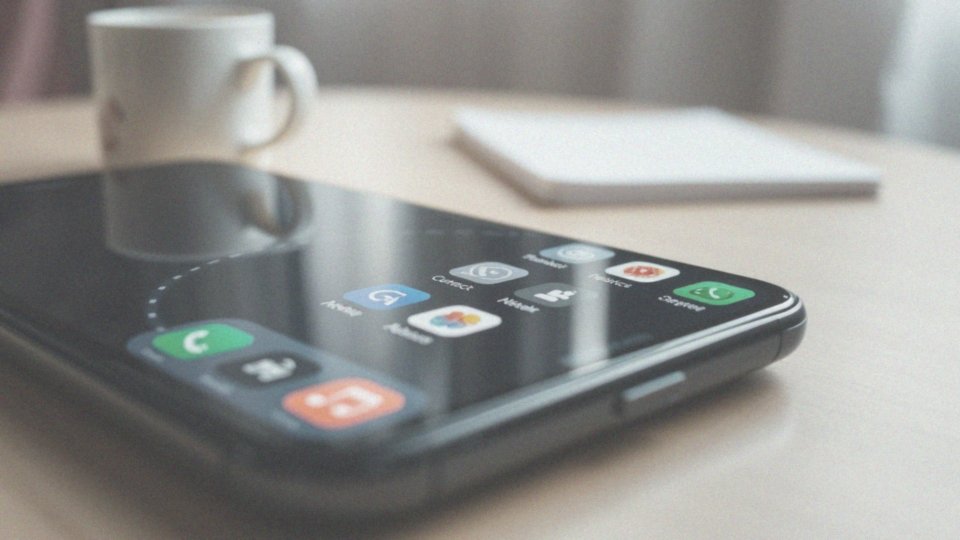
Gdzie schował się sprytny program Kontakty w Twoim Androidzie? Najczęściej czeka on na Ciebie wprost na ekranie głównym, gotowy do użycia. Jeśli jednak go tam nie widzisz, zajrzyj do szuflady aplikacji – to takie menu, w którym gromadzą się wszystkie zainstalowane programy. Nadal nic? Bez obaw! Skorzystaj z wbudowanej w system wyszukiwarki. Ikonę Kontaktów z łatwością rozpoznasz po grafice, przedstawiającej zazwyczaj sylwetkę człowieka lub stylizowaną książkę adresową. Wpisz po prostu w wyszukiwarkę słowo „Kontakty”, a w mgnieniu oka go odnajdziesz. Szybko i bezproblemowo, prawda?
Jakie są kroki do eksportowania kontaktów?
Aby przenieść kontakty z Twojego telefonu z systemem Android, zacznij od uruchomienia aplikacji „Kontakty„. Kolejnym krokiem jest odnalezienie opcji eksportu kontaktów, która może się nieco różnić w zależności od marki Twojego telefonu i konkretnej wersji Androida. Szukaj menu aplikacji, często oznaczonego trzema kropkami lub kreskami. Tam powinna znajdować się pozycja „Importuj/Eksportuj” lub o podobnej nazwie. Wybierz opcję „Eksportuj” i zdecyduj, gdzie chcesz przechować plik .vcf (vCard) – może to być:
- pamięć wewnętrzna telefonu,
- karta SD,
- albo nawet chmura.
Ten plik następnie możesz łatwo przenieść na komputer za pomocą kabla USB. Lokalizacja tej funkcji eksportu może się różnić, dlatego warto dokładnie przejrzeć menu aplikacji „Kontakty„.
Jak zapisane kontakty są przesyłane na komputer?
Eksport kontaktów z telefonu tworzy plik .vcf, znany również jako vCard. Istnieje kilka metod, by przenieść go na komputer. Najprostsza to połączenie telefonu z komputerem za pomocą kabla USB. Wtedy wystarczy skopiować plik .vcf, znajdujący się w pamięci wewnętrznej lub na karcie SD telefonu, bezpośrednio na dysk komputera. Alternatywnie, możesz przesłać ten plik vCard na swój adres e-mail, a następnie pobrać go na komputerze. To kolejna wygodna opcja, dająca swobodę wyboru preferowanej metody.
Jakie różnice są między Androidem a iOS w procesie eksportu kontaktów?
Eksportowanie kontaktów wygląda inaczej w systemach Android i iOS, głównie ze względu na odmienne podejścia do synchronizacji danych. Android zazwyczaj łączy się z kontem Google, co znacznie ułatwia proces eksportu za pomocą przeglądarki na komputerze. Wystarczy zalogować się na wspomniane konto i pobrać swoje kontakty. Z kolei iOS preferuje chmurę iCloud. W tym przypadku, aby wyeksportować kontakty, trzeba zalogować się na konto iCloud na komputerze i stamtąd pobrać je w formacie .vcf. Dodatkowo, użytkownicy urządzeń Apple mogą skorzystać z programu iTunes, który umożliwia utworzenie kopii zapasowej kontaktów bezpośrednio na komputerze. Co ważne, oba systemy operacyjne pozwalają na eksport kontaktów do pliku .vcf, ale ścieżka dojścia do tego celu i sam sposób przeniesienia pliku na komputer różnią się.
Jak użyć konta Google do synchronizacji kontaktów?
Jak bez problemu zsynchronizować twoje kontakty z wykorzystaniem konta Google? To naprawdę banalnie proste! Dzięki temu rozwiązaniu nie tylko stworzysz kopię zapasową swoich numerów, ale również uzyskasz do nich dostęp praktycznie z każdego urządzenia, które masz pod ręką. Na telefonie z systemem Android, wykonaj następujące kroki:
- wejdź w „Ustawienia„,
- poszukaj sekcji zatytułowanej „Konta” lub „Konto i synchronizacja” – nazwa może się nieco różnić w zależności od modelu telefonu,
- tam wyświetli się lista twoich kont; wybierz z niej to, które jest powiązane z Google,
- upewnij się, że funkcja „Synchronizacja kontaktów” jest aktywna. Jeżeli nie, po prostu przesuń suwak, aby ją włączyć.
Od tego momentu twoje kontakty będą automatycznie zabezpieczane w chmurze Google. Co to daje w praktyce? Przede wszystkim spokój ducha, wiedząc, że są bezpieczne i dostępne niezależnie od tego, gdzie się znajdujesz. Chcesz szybko zerknąć na swoje kontakty na komputerze? Żaden kłopot! Wystarczy, że zalogujesz się na to samo konto Google w swojej przeglądarce. Potem przejdź bezpośrednio na stronę „Kontakty Google„, gdzie możesz je przeglądać, modyfikować, a nawet pobrać w formacie .vcf, jeśli potrzebujesz kopii zapasowej na dysku. To niezwykle komfortowe i intuicyjne!
Jakie inne metody przenoszenia kontaktów można wykorzystać?
Oprócz popularnych metod, takich jak kabel USB czy synchronizacja z kontem Google, istnieje kilka alternatywnych sposobów na przeniesienie kontaktów z telefonu:
- Bluetooth: umożliwia bezprzewodową wymianę danych pomiędzy urządzeniami znajdującymi się blisko siebie – to szybkie i łatwe rozwiązanie,
- karta SIM: jeśli to na niej masz zapisane kontakty (nie każdy z niej korzysta w ten sposób, ale warto o tym pamiętać),
- aplikacje do transferu plików: np. ShareIt, pozwalające na błyskawiczne przesyłanie danych bez użycia kabli – to naprawdę komfortowe!,
- programy producentów smartfonów: np. Samsung Smart Switch czy Huawei HiSuite (narzędzia te zazwyczaj posiadają funkcje synchronizacji i tworzenia kopii zapasowych, co obejmuje również Twoje kontakty),
- iTunes albo Finder (w nowszych wersjach macOS): użytkownicy iPhone’ów mogą wykonać kopię zapasową swojego telefonu na komputerze.
Dzięki temu, w razie potrzeby, łatwo przywrócisz kontakty, co stanowi dodatkowe zabezpieczenie Twoich danych.
Jak poradzić sobie z uszkodzonym telefonem podczas kopiowania kontaktów?
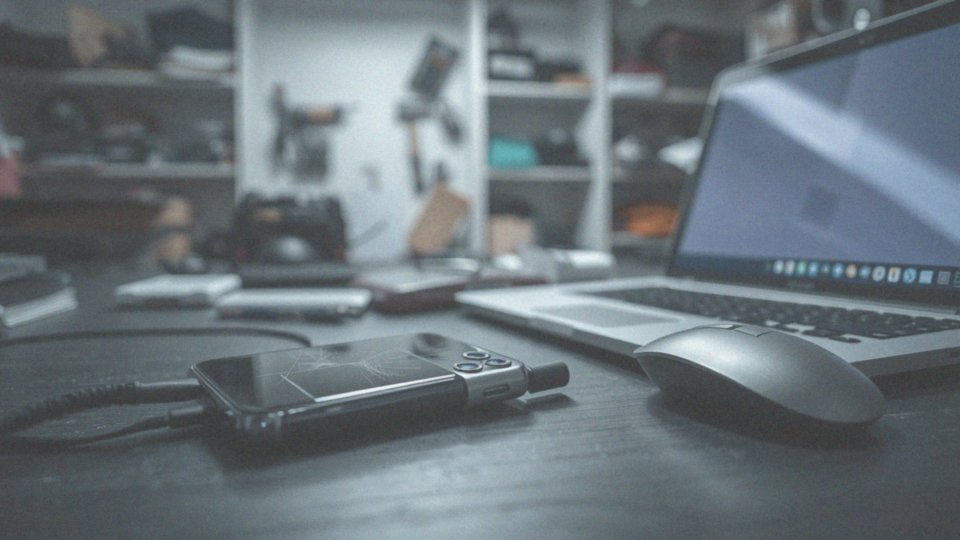
Odzyskiwanie kontaktów z uszkodzonego telefonu bywa wyzwaniem, ale nie jest beznadziejne! Jest kilka metod, które możesz przetestować, by spróbować je odzyskać:
- sprawdź reakcję telefonu na połączenie USB z komputerem. Jeśli urządzenie odpowiada, spróbuj aktywować tryb „Urządzenie multimedialne (MTP)” lub „Przesyłanie plików„,
- użyj myszy! Wystarczy kabel OTG USB, by podłączyć mysz bezpośrednio do telefonu. W ten sposób możesz nawigować po menu i wyeksportować kontakty tak, jakby telefon działał normalnie,
- spróbuj odzyskać dane zapisane na karcie SIM lub karcie SD. Wyjmij kartę z uszkodzonego telefonu i umieść ją w innym, działającym urządzeniu. Często właśnie tam przechowywane są Twoje kontakty,
- rozważ skorzystanie z usług profesjonalnych serwisów odzyskiwania danych. To rozwiązanie ostateczne, ale dysponują one specjalistycznym sprzętem i oprogramowaniem, które mogą przywrócić Twoje utracone kontakty. Choć ich pomoc zwiększa szanse na odzyskanie danych, pamiętaj, że wiąże się to z dodatkowymi kosztami.
Jak utworzyć kopię zapasową kontaktów na komputerze?
Aby chronić swoje kontakty przed utratą, stwórz ich kopię zapasową na komputerze. Zacznij od wyeksportowania ich do pliku .vcf (vCard), a następnie przenieś ten plik w bezpieczne miejsce na dysku lokalnym, zewnętrznym lub nawet na pendrive. Plik .vcf z łatwością zaimportujesz do popularnych programów pocztowych, takich jak:
- Outlook,
- Thunderbird,
- Poczta Windows.
Możesz go także zaimportować bezpośrednio do „Kontaktów Windows”, zapewniając sobie szybki dostęp. Dodatkowo, pamiętaj o regularnym tworzeniu kopii zapasowych całego telefonu. Możesz wykorzystać do tego dedykowane oprogramowanie od producenta, na przykład:
- Samsung Smart Switch,
- Huawei HiSuite.
Inną opcją jest synchronizacja kontaktów z kontem Google lub iCloud, co zagwarantuje automatyczne tworzenie kopii zapasowych w chmurze. Dzięki temu zabezpieczysz się przed potencjalną utratą danych w przypadku awarii lub zgubienia telefonu. To naprawdę proste i skuteczne rozwiązanie!